윈도우10 운영체제의 경우에는 노트북을 사용하는 것은 물론이고, 데스크탑을 사용할 때에도 모니터 밝기를 쉽게 조절이 가능합니다. 마우스 클릭을 통해 쉽게 밝기 조절이 가능한데요. 어떻게 하는지 자세히 설명해 드리겠습니다. 3가지 방법을 알려드릴테니 여기에서 마음에 드는 것을 사용하시면 됩니다.
마우스로 간단히 할 수 있는 윈도우10 모니터 밝기 조절 방법.

1. 윈도우10 기능 사용하기
해당 방법의 경우에는 노트북에서만 될 가능성이 높습니다. 왜냐하면 제가 지금 사용하고 있는 데스크탑에서는 안되기 때문입니다. 그래도 데스크탑에도 약간 어둡게 만들 수 있어요. 작업표시줄에서 가장 끝에 있는 알림 버튼을 클릭해 보세요. 그럼 새로 나타난 바 하단에 밝기 조절 바가 나타납니다. 저처럼 데스크탑을 사용하는 경우에는 모니터 밝기 조절 바가 나타나지 않는데요. 데스크탑에서는 "야간 모드" 기능을 이용하면 됩니다. 그럼 미세하게 조절은 하지 못하더라도 약간 어둡게 만들 수 있습니다.

2. f.lux 무료 소프트웨어 사용하기
두번째로 알려드리는 방법은 데스크탑, 노트북 모두 이용이 가능한 방법입니다. 윈도우10 모니터 밝기 조절은 물론이고, 맥북이나 아이폰, 아이패드에서도 사용이 가능한데요. 바로 F.Lux 프로그램입니다. 무료로 사용할 수 있습니다. 간단한 검색을 통해 사이트에 접속해 주세요.

사이트에 접속하면 누구나 모니터 밝기 조절 프로그램을 다운로드 받을 수 있도록 다운 버튼이 마련되어 있습니다. 다운 받은 후 프로그램을 설치해 주세요.

처음 f.lux 프로그램을 실행하면 위치 지정을 하라고 나타납니다. 그냥 OK 버튼을 누르면 넘어갑니다. 해 뜨는 시각에 따라 자동으로 윈도우10 모니터 발기 조절을 하고 싶은 경우에는 정확한 위치를 지정해주면 됩니다.

f.lux 프로그램을 실행했습니다. 프로그램 상단을 보면 밝기 조절 바가 있습니다. 좌측, 우측으로 바를 옮겨보면 어둡거나 밝아지는 것을 확인할 수 있습니다. 해당 프로그램은 모니터 화면을 오래 볼 때 사용자가 피로한 것을 예방하기 위해 만들어 졌는데요. 눈 건강을 위해 사용하면 정말 좋습니다.
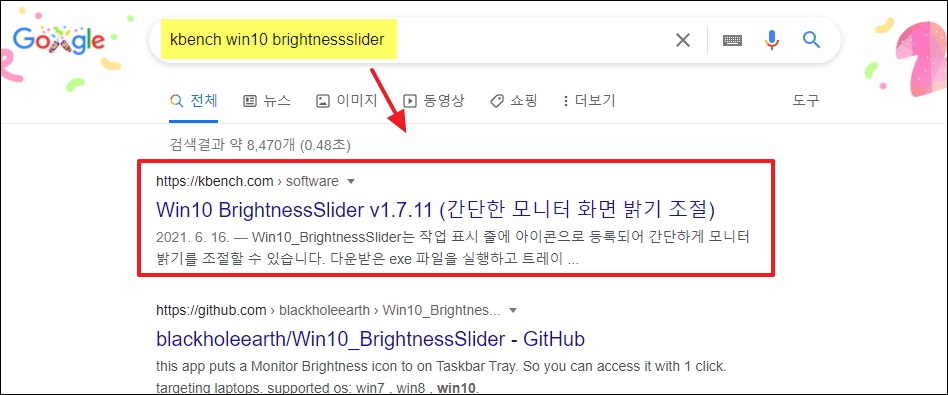
3. 간단한 모니터 화면 밝기 조절 프로그램 사용하기
해당 프로그램도 데스크탑과 노트북에서 사용이 가능합니다. 제 데스크탑으로 윈도우10 모니터 밝기 조절이 제대로 되는 것을 확인했습니다. 구글에서 검색을 통해 프로그램을 다운로드 받아서 사용하면 되는데요. 사이트에 접속해 보겠습니다.
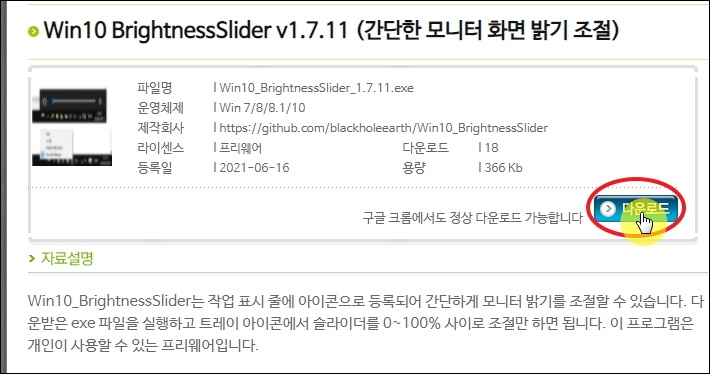
다운로드 페이지를 보면 알 수 있듯이 누구나 사용할 수 있는 "프리웨어"입니다. 여기에 더하여 윈도우10에서 사용할 수 있는 것은 물론이고, 윈도우7, 윈도우8, 윈도우8.1에서도 사용이 가능합니다.

다운로드 받은 "간단한 모니터 화면 밝기 조절 프로그램"을 실행해 보았습니다. 프로그램을 실행하면 작업표시줄에 밝기 조절 아이콘이 나타나는데요. 해당 아이콘을 클릭하면 모니터 밝기를 조절할 수 있는 바가 나타납니다. 왼쪽 오른쪽으로 바를 옮겨보면 모니터 밝기가 변하는 것을 확인할 수 있어요.
지금까지 윈도우10 모니터 밝기 조절 방법 3가지를 알려드렸습니다. 3가지 중 한 가지 정도는 본인 컴퓨터에 사용이 안될 수 있습니다. 그런 경우에는 그 외 프로그램을 이용하면 문제 없이 밝기 조절이 가능합니다.
'프로그램' 카테고리의 다른 글
| 컴퓨터 자판 연습 ,쉽고 수월하게 (0) | 2023.10.23 |
|---|---|
| 문서 작성 프로그램 무료 사용으로 업무 효율 높이기 (0) | 2023.07.12 |
| cpu-z 한글판 다운로드 및 보는 방법 (0) | 2023.05.17 |
| 컴퓨터 자판 특수기호 효과적인 사용 방법 (0) | 2023.01.04 |
| 모니터 화면크기조절 제대로 설정하기 (2) | 2021.05.27 |
| 분할 압축 풀기 간단히 따라해보기 (0) | 2021.03.08 |
| HP 프린터 드라이버 다운로드 안내, 가장 적합한 것 찾기 (0) | 2020.07.05 |
| 주소검색 사이트 2가지 제대로 활용하기 (0) | 2020.05.03 |



